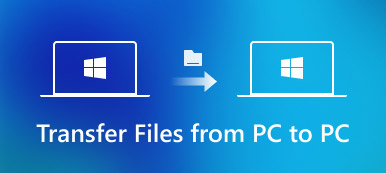Shrnutí
Koupili jste si nový iPad a chcete přenést všechny své soubory ze starého iPadu do nového, může Apeaksoft iPhone Transfer bezpečně a snadno přenést soubory ze starého iPadu do nového bez vymazání dat.
Stažení zdarmaStažení zdarmaPokud získáte nový iPad, jak snadno přenášet data iPadu do jiného? Starý iPad přináší důležité kontakty, nakupuje hudbu a videa, vzácné fotografie a knihy a tak dále.
Ve skutečnosti můžete nalézt desítky řešení z internetu, abyste přenesli soubory ze starého iPadu do nového. Můžete se divit, existuje nějaká jednoduchá metoda pro přenos všech iPadových dat do jiného bez omezení?
Po zálohování různých dat starého iPadu do iTunes nebo iCloud můžete považovat za samozřejmé, že budou převedeny všechny soubory. Ale nemůžete zanedbávat omezení standardních metod. Článek vysvětluje nejlepší metody 3 přenos dat iPad do jiného. Stačí si přečíst článek, abyste získali požadované informace z článku.
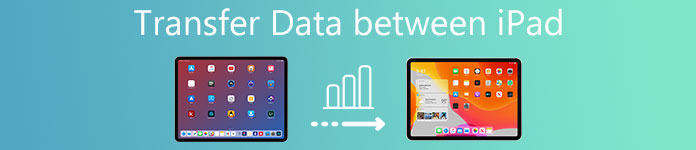
- Část 1: Jak přenášet data iPadu do jiného prostřednictvím iCloud
- Část 2: Jak přenést starý iPad na nový s iTunes
- Část 3: Nejlepší způsob přenosu dat z jednoho iPadu do druhého
- Část 4: Profesionální metoda pro přenos všech dat iPadu do jiné
- Část 5: Nejčastější dotazy týkající se přenosu dat iPadu do jiného
Část 1: Jak přenášet data iPadu do jiného prostřednictvím iCloud
Chcete-li synchronizovat stará data iPhone s novou, iCloud by měla být vždy vaší první volbou. Zálohuje a obnoví data iPad bezdrátově bez připojení USB. Stačí se dozvědět podrobnější informace o synchronizaci dat iPadu s jiným iCloud, jak je uvedeno níže.
Co dělá iCloud zálohování
Data aplikace / Apple Sledování záloh / Nastavení zařízení / Konfigurace Homekit / Domovská obrazovka a organizace aplikací / Zprávy / Fotky a videa / Historie nákupů ze služby Apple, jako hudba, filmy, televizní pořady, aplikace a knihy / Visual Voice Password / Ringtone.
Omezení zálohy iCloud
Co iCloud nebude zálohovat? Pokud si stáhnete hudební soubory, filmy nebo televizní pořady, nebudou přeneseny z jednoho iPadu do druhého. Nejnovější iOS 18 navíc neobsahuje hlasové poznámky a historii hovorů.
Existuje další zásadní omezení pro zálohování iPadu na iCloud, můžete získat pouze úložný prostor 5GB. Pokud chcete přenést všechny soubory, musíte předplatit službu.
Přenos dat iPadu do jiného přes iCloud
Krok 1. Vytvořte zálohu starého iPadu
V prostředí Wi-Fi se doporučuje mít zálohu. Nyní můžete přejít do části „Nastavení“> vaše zařízení> „iCloud“> „Záloha iCloud“ a klepnutím na možnost „Zálohovat nyní“ provést zálohu starého iPadu.
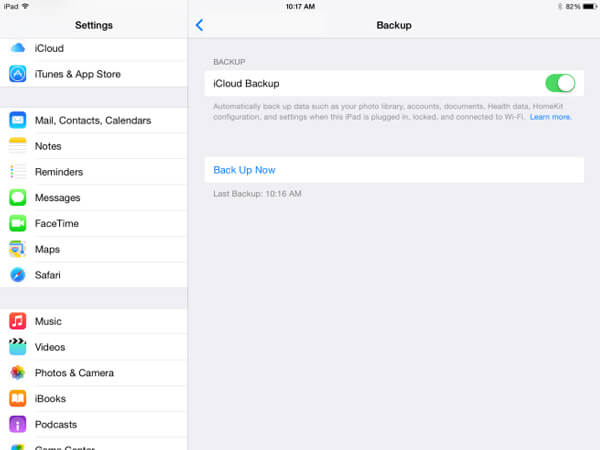
Krok 2. Zapněte a nastavte nový iPad
Poté můžete nový iPad zapnout a nastavit připojení Wi-Fi. Pokud se jedná o použitý iPad, ujistěte se, že jste nejprve zálohovali potřebné informace. Přejděte na obrazovku „Aplikace a data“ a klepněte na „Obnovit ze zálohy iCloud“.
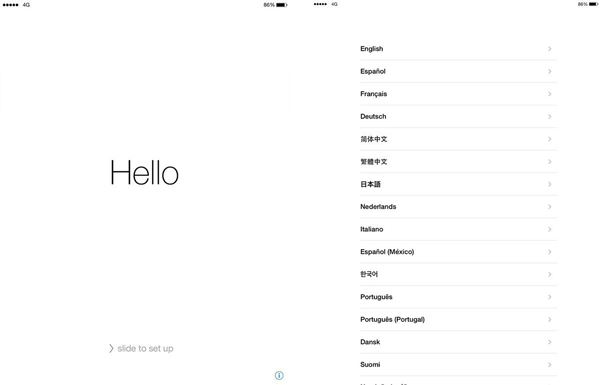
Krok 3. Přenos dat iPadu do jiného přes iCloud
Přihlaste se do účtu iCloud pomocí Apple ID a hesla. iCloud přenese data ze starého iPadu do nového. Zůstaňte připojeni a počkejte, až dokončíte proces obnovy.

Část 2: Jak přenést starý iPad na nový s iTunes
Když upgradujete na iTunes 12.7 nebo vyšší verzi, pravděpodobně nebudete moci zálohovat knihy zakoupené z obchodu App, ani o stažených souborech nezmínit. Služba iTunes je však stále nejčastěji používanou metodou k přenosu dat mezi zařízeními se systémem iOS.
Co dělá iTunes zálohování
Obsah z obchodu iTunes Store / App Store nebo souborů PDF stažených do aplikace Apple Books / Obsah synchronizovaný z iTunes, jako jsou videa, fotografie a knihy / Data již uložená v aplikaci iCloud, iCloud photos / iMessage / SMS / MMS / Face ID / Touch ID nastavení / informace a nastavení Apple Pay / Data / aktivita služby Apple Mail, údaje o zdraví a údaje o klíči.
Omezení zálohy služby iTunes
Při přenosu dat iPad do jiného nelze určit konkrétní soubory, které chcete v průběhu procesu přenést. Pokud máte spoustu záloh, mělo by být obtížné získat požadovaný soubor ze záloh.
Po obnovení zálohování iTunes budou vymazány data nového iPadu nebo iPadu. Pokud máte důležité soubory pro iPad, můžete mít pravděpodobně ztrátu dat.
Jsou zde různé Chyby protokolu iTunes, pokud uložíte některé důležité soubory z iPadu, pravděpodobně nebudete schopni přenést soubory do nové verze, protože rozdíly v verzi nebo jiné problémy.
Přenos dat iPadu do jiného přes iTunes
Krok 1. Připojte svůj starý iPad k počítači pomocí originálního kabelu USB. iTunes se automaticky spustí na vašem počítači. Klikněte na tlačítko „iPad“ v pravém horním rohu. Kliknutím na „Zálohovat nyní“ nebo „Ručně zálohovat a obnovit“ vytvořte zálohu pro starý iPad.
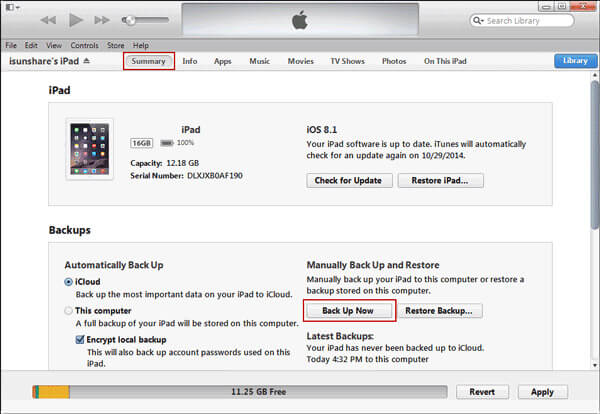
Krok 2. Připojte nový iPad ke stejnému počítači. Najděte tlačítko iPad pro nový iPad a vyberte „Obnovit z této zálohy“. Přenese data ze starého iPadu do nového. Klepnutím na tlačítko „Pokračovat“ obnovíte soubory.
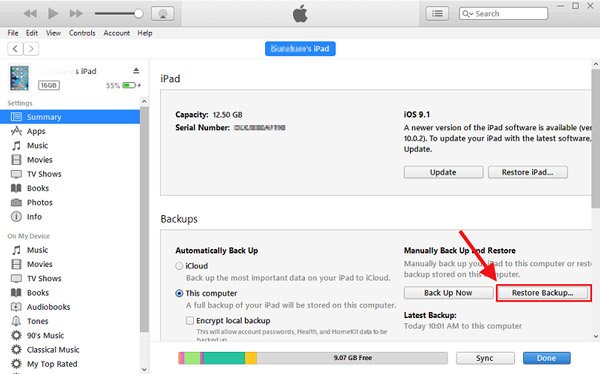
Krok 3. Nyní musíte pouze sledovat pokyny pro synchronizaci souborů mezi iPady. Ujistěte se, že je USB připojen k počítači a během procesu je dostatek energie pro váš počítač. Jakmile proces skončí, můžete najít soubory v novém iPadu.
Část 3: Nejlepší způsob přenosu dat z jednoho iPadu do druhého
Na rozdíl od použití iCloud a iTunes k přenosu dat s mezními hodnotami prostor / typy dat a rizika ztráty dat, Apeaksoft iPhone Transfer umožňuje bezpečně přenášet data z jednoho iPadu do druhého. Ze starého iPadu můžete přesunout nebo zkopírovat cokoli, bez ohledu na typ a velikost souboru. Můžete libovolně kopírovat všechna data iPadu, určitý typ souboru nebo dokonce konkrétní položku.
iPhone Transfer – Přenos dat z iPadu do iPadu
- Přenášejte fotografie, filmy, data aplikací a další data z iPadu do iPadu bez vymazání dat.
- Přeneste data z iPadu do počítače se systémem Windows / Mac jedním kliknutím.
- Pracujte pro všechna zařízení iPad a další zařízení iOS.
- Plně kompatibilní s Windows 11/10/8.1/8/7/Vista/XP a macOS X 10.6 nebo vyšší.
Krok 1. Připojte dva iPady k iPhone Transfer
Zdarma si stáhněte a nainstalujte přenos iPhone do počítače. Připojte své dva iPady k počítači pomocí kabelů USB.

Krok 2. Vyberte data, která chcete přenést
Vyberte soubory, které chcete přenést, a kliknutím na tlačítko Telefon v horní části vyberte svůj nový iPad pro příjem souborů. Poté se proces spustí.

Část 4: Profesionální metoda pro přenos všech dat iPadu do jiného
Existuje metoda pro přenos všech souborů do nového iPadu ze starého? Co by mělo být lepší, můžete si prohlédnout a vybrat požadované soubory pro přenos bez omezení. MobieTrans je tou správnou volbou, kterou nikdy nemůžete nechat ujít. Je to alternativa, ale lepší než iTunes přenášet data pro iPhone / iPad / iPod s nejnovějšími typy.
Co převádí MobieTrans
Fotky / Hudba / Kontakty / Hlasové poznámky / Domácí video / SMS / Zprávy / Filmy / Televizní pořady / Hudební video / Podcasty / iTunes / Vyzvánění / Snímky / Audioknihy
Obsahuje většinu typů iOS, ať už jste si zakoupili nebo stáhli, bez ohledu na verze iOS, můžete snadno přenášet data iPadu do druhého.
Vynikající vlastnosti MobieTrans
- 1. Přenos všech iPad dat do jiného do jednoho kliknutí bez potíží.
- 2. Před zahájením přenosu zkontrolujte a vyberte požadované údaje iPadu.
- 3. Převést formát HEIC na formáty JPEG / JPG / PNG v dávkovém procesu.
- 4. Spravujte a upravujte soubory iOS, například upravujte, přejmenujte a odstraňte duplicitní soubory.
Jak přenést data iPadu do jiného
Krok 1. Stáhněte a nainstalujte MobieTrans
Po stažení a instalaci nejnovější verze MobieTrans můžete spustit program a připojit obě zařízení iPad k počítači pomocí kabelů USB. Detekuje obě zařízení iOS automaticky pro všechny soubory.

Krok 2. Vyberte data, která chcete přenést
1. Nyní můžete vybrat všechny soubory starého iPhone do nového nebo vybrat pouze požadované soubory. A co je důležitější, můžete zobrazit náhled podrobností na pravé straně, například „Fotky“, a zobrazit všechny kontakty, které chcete přenést.

2. Pokud chcete přenést všechny soubory iOS, včetně fotografií, videí, hudby, kontaktů a SMS, můžete zvolit možnost „Telefon na telefon“ a jedním kliknutím přenést data z iPadu do jiného.

Krok 3. Přenos dat iPadu do jiného
Pokud potřebujete přenést vybrané soubory do jiného iPadu, můžete si vybrat soubory a zařízení. Chcete-li přenést jedním kliknutím, stačí kliknout na možnost „Start“ a snadno převést všechny soubory iPadu do jiného.
Část 5: Nejčastější dotazy týkající se přenosu dat iPadu do jiného
1. Může iPhone Transfer přesouvat data z iPadu do počítače?
Ano, iPhone Transfer je schopen přenášet data iPad do vašeho počítače, včetně Windows a Mac. Kromě toho také podporuje kopírování dat z jiných zařízení se systémem iOS, jako je iPhone a iPod, do počítače.
2. Jak lze přenášet aplikace z jednoho iPadu do druhého?
Běžným způsobem přenosu aplikací z iPadu do iPadu je použití iCloud. Pomocí iCloud mohou uživatelé ukládat data aplikací, kontakty a další soubory na jednom zařízení iOS a poté je načíst na jiném zařízení bez použití PC. Nebo můžete vyzkoušet iPhone Transfer pro přesun aplikací z jednoho iPadu do druhého.
3. Jak přistupovat k souborům iPadu z počítače?
Spusťte na svém počítači Apeaksoft iPhone Transfer a připojte váš iPad k PC pomocí kabelu USB. iPhone Transfer zobrazí na vašem iPadu všechny soubory meida a informace, jako jsou audio, videa, fotografie, knihy, kontakty atd.
4. Mohu použít iPhone Transfer k zálohování dat na mém starém iPadu?
Ano, iPhone Transfer umožňuje kopírovat veškerá data ze starého iPadu do počítače. Nebo jej můžete použít k přenosu důležitých souborů ze starého iPadu do nového.
Proč investovat do čističky vzduchu?
Pokud potřebujete převést soubory ze starého iPhone do nového, je iCloud inteligentním řešením, pokud jste již službu úložiště iCloud předplatili. Ale musíte stahovat stažené soubory samostatně. Co se týče nejnovějších aplikací iTunes, nemáte již nyní možnost přenášet knihy. Je těžké prohlížet a spravovat soubory při přenosu dat iPadu do jiného.
Chcete-li přenést všechny soubory z iPadu do iPadu, MobieTrans je konečným řešením pro snadné přenesení požadovaných souborů. Nejen pro podporované formáty souborů, můžete také omezit omezení programu iTunes s vynikajícím programem. Další dotazy ohledně způsobu přenosu dat iPad do jiného můžete nyní sdílet podrobnější informace v komentářích.
Další informace o tématech přenos iPad, navštivte zde.